数字图像处理实验二(直方图均衡化)
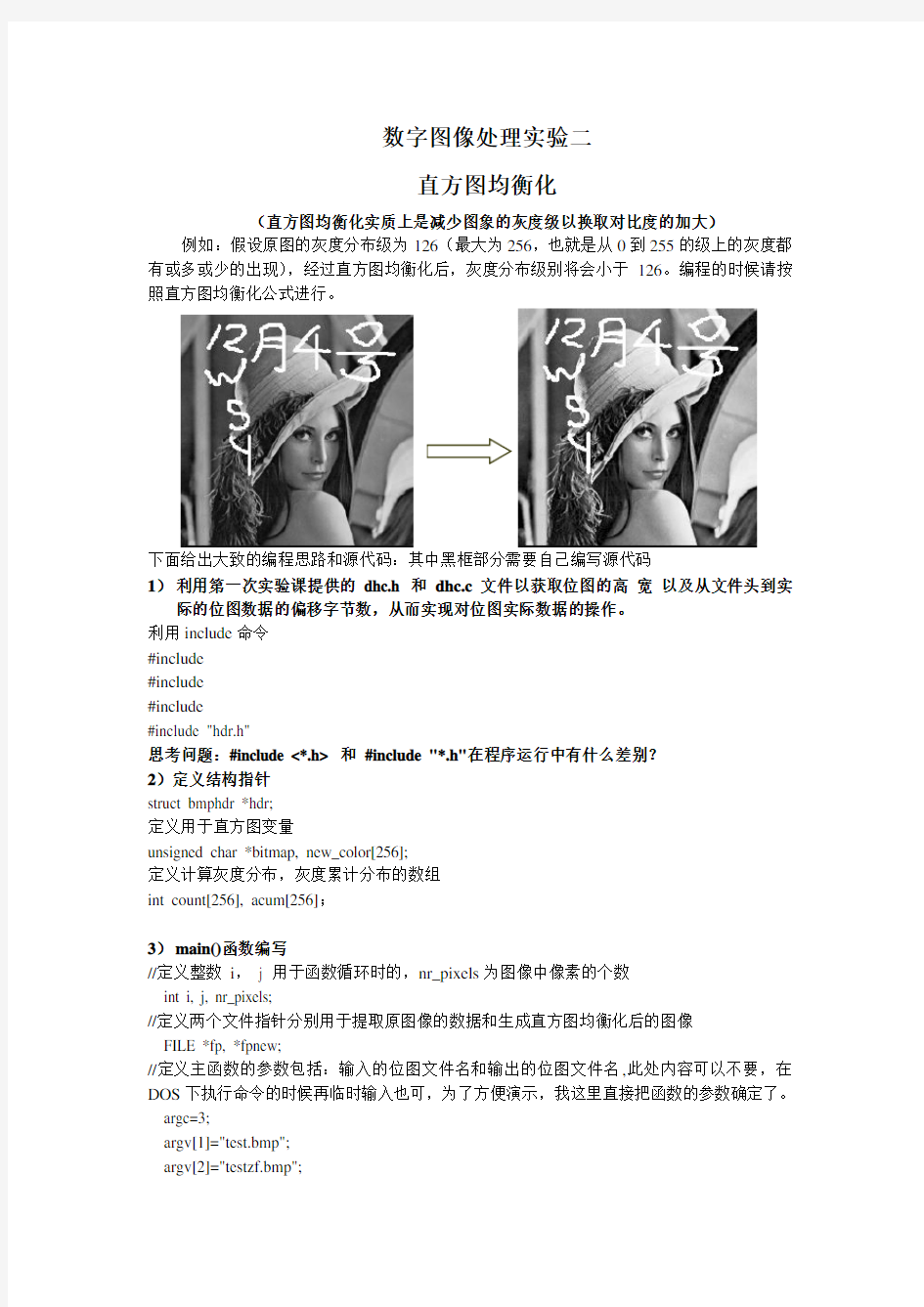

数字图像处理实验二
直方图均衡化
(直方图均衡化实质上是减少图象的灰度级以换取对比度的加大)例如:假设原图的灰度分布级为126(最大为256,也就是从0到255的级上的灰度都有或多或少的出现),经过直方图均衡化后,灰度分布级别将会小于126。编程的时候请按照直方图均衡化公式进行。
下面给出大致的编程思路和源代码:其中黑框部分需要自己编写源代码
1)利用第一次实验课提供的dhc.h 和dhc.c文件以获取位图的高宽以及从文件头到实际的位图数据的偏移字节数,从而实现对位图实际数据的操作。
利用include命令
#include
#include
#include
#include "hdr.h"
思考问题:#include <*.h> 和#include "*.h"在程序运行中有什么差别?
2)定义结构指针
struct bmphdr *hdr;
定义用于直方图变量
unsigned char *bitmap, new_color[256];
定义计算灰度分布,灰度累计分布的数组
int count[256], acum[256];
3)main()函数编写
//定义整数i,j 用于函数循环时的,nr_pixels为图像中像素的个数
int i, j, nr_pixels;
//定义两个文件指针分别用于提取原图像的数据和生成直方图均衡化后的图像
FILE *fp, *fpnew;
//定义主函数的参数包括:输入的位图文件名和输出的位图文件名,此处内容可以不要,在DOS下执行命令的时候再临时输入也可,为了方便演示,我这里直接把函数的参数确定了。argc=3;
argv[1]="test.bmp";
argv[2]="testzf.bmp";
//参数输入出错显示
if (argc != 3) {
printf("please input the name of input and out bitmap files\n");
exit(1);
}
// 获取位图文件相关信息
hdr = get_header(argv[1]);
if (!hdr) exit(1);
//以二进制可读方式打开输入位图文件
fp = fopen(argv[1], "rb");
if (!fp) {
printf("File open error!\n");
exit(1);
}
// 文件指针指向数据区域
fseek(fp, hdr->offset, SEEK_SET);
//计算位图像素的个数
nr_pixels = hdr->width * hdr->height;
bitmap = malloc(nr_pixels);
//读取位图数据到bitmap中
fread(bitmap, nr_pixels, 1, fp);
fclose(fp);
memset(count, 0, sizeof(count));
//计算每个灰度级上像素的个数结果存入count[]数组中
memcpy(acum, count, sizeof(acum));
//计算灰度的累计分布
for (i = 1; i < 256; i++)
acum[i] += acum[i-1];
//灰度直方图的均衡化(核心程序部分,请仔细分析)为了方便大家编程实现,这里直接给出了源代码,本实验最核心的部分就在这里
//
}
//对所有的像素灰度值按照均衡化得到的灰度对应规则进行转换,结果存入bitmap[]中
//
fpnew = fopen(argv[2], "wb+");
//由于位图文件的头部信息并没有因直方图均衡化而改变,因此输出图像的头部信息从原位图文件中拷贝即可:
fwrite(hdr->signature, 2, 1, fpnew);
fwrite(&hdr->size, 4, 1, fpnew);
fwrite(hdr->reserved, 4, 1, fpnew);
fwrite(&hdr->offset, 4, 1, fpnew);
fwrite(&hdr->hdr_size, 4, 1, fpnew);
fwrite(&hdr->width, 4, 1, fpnew);
fwrite(&hdr->height, 4, 1, fpnew);
fwrite(&hdr->nr_planes, 2, 1, fpnew);
fwrite(&hdr->bits_per_pixel, 2, 1, fpnew);
fwrite(&hdr->compress_type, 4, 1, fpnew);
fwrite(&hdr->data_size, 4, 1, fpnew);
fwrite(&hdr->resol_hori, 4, 1, fpnew);
fwrite(&hdr->resol_vert, 4, 1, fpnew);
fwrite(&hdr->nr_colors, 4, 1, fpnew);
fwrite(&hdr->important_color, 4, 1, fpnew);
if (hdr->offset > 54)
fwrite(hdr->info, (hdr->offset - 54), 1, fpnew);
//
//关闭
fclose(fpnew);
//释放内存(优化程序必需)
free(hdr);
free(bitmap);
return 0;
}
武汉科技大学 数字图像处理实验报告
二○一四~二○一五学年第一学期电子信息工程系 实验报告书 班级:电子信息工程(DB)1102班姓名 学号: 课程名称:数字图像处理 二○一四年十一月一日
实验一图像直方图处理及灰度变换(2学时) 实验目的: 1. 掌握读、写、显示图像的基本方法。 2. 掌握图像直方图的概念、计算方法以及直方图归一化、均衡化方法。 3. 掌握图像灰度变换的基本方法,理解灰度变换对图像外观的改善效果。 实验内容: 1. 读入一幅图像,判断其是否为灰度图像,如果不是灰度图像,将其转化为灰度图像。 2. 完成灰度图像的直方图计算、直方图归一化、直方图均衡化等操作。 3. 完成灰度图像的灰度变换操作,如线性变换、伽马变换、阈值变换(二值化)等,分别使用不同参数观察灰度变换效果(对灰度直方图的影响)。 实验步骤: 1. 将图片转换为灰度图片,进行直方图均衡,并统计图像的直方图: I1=imread('pic.jpg'); %读取图像 I2=rgb2gray(I1); %将彩色图变成灰度图 subplot(3,2,1); imshow(I1); title('原图'); subplot(3,2,3); imshow(I2); title('灰度图'); subplot(3,2,4); imhist(I2); %统计直方图 title('统计直方图'); subplot(3,2,5); J=histeq(I2); %直方图均衡 imshow(J); title('直方图均衡'); subplot(3,2,6); imhist(J); title('统计直方图');
原 图 灰度图 01000 2000 3000统计直方图 100200直方图均衡 0统计直方图 100200 仿真分析: 将灰度图直方图均衡后,从图形上反映出细节更加丰富,图像动态范围增大,深色的地方颜色更深,浅色的地方颜色更前,对比更鲜明。从直方图上反应,暗部到亮部像素分布更加均匀。 2. 将图片进行阈值变换和灰度调整,并统计图像的直方图: I1=imread('rice.png'); I2=im2bw(I1,0.5); %选取阈值为0.5 I3=imadjust(I1,[0.3 0.9],[]); %设置灰度为0.3-0.9 subplot(3,2,1); imshow(I1); title('原图'); subplot(3,2,3); imshow(I2); title('阈值变换'); subplot(3,2,5); imshow(I3); title('灰度调整'); subplot(3,2,2); imhist(I1); title('统计直方图'); subplot(3,2,4);
数字图像处理实验指导书-河北工业大学2014实验一
数字图像处理 实验指导书 河北工业大学 计算机科学与软件学院
实验一 MATLAB数字图像处理初步 一、实验目的与要求 1.熟悉及掌握在MATLAB中能够处理哪些格式图像。 2.熟练掌握在MATLAB中如何读取图像。 3.掌握如何利用MATLAB来获取图像的大小、颜色、高度、宽度等等相关信息。 4.掌握如何在MATLAB中按照指定要求存储一幅图像的方法。 5.图像类型转换。 二、实验原理及知识点 1、数字图像的表示和类别 一幅图像可以被定义为一个二维函数f(x,y),其中x和y是空间(平面)坐标,f 在任何坐标处(x,y)处的振幅称为图像在该点的亮度。灰度是用来表示黑白图像亮度的一个术语,而彩色图像是由单个二维图像组合形成的。例如,在RGB彩色系统中,一幅彩色图像是由三幅独立的分量图像(红、绿、蓝)组成的。因此,许多为黑白图像处理开发的技术适用于彩色图像处理,方法是分别处理三副独立的分量图像即可。 图像关于x和y坐标以及振幅连续。要将这样的一幅图像转化为数字形式,就要求数字化坐标和振幅。将坐标值数字化称为采样;将振幅数字化成为量化。采样和量化的过程如图1所示。因此,当f的x、y分量和振幅都是有限且离散的量时,称该图像为数字图像。 作为MATLAB基本数据类型的数值数组本身十分适于表达图像,矩阵的元素和图像的像素之间有着十分自然的对应关系。
图1 图像的采样和量化 根据图像数据矩阵解释方法的不同,MA TLAB把其处理为4类: 亮度图像(Intensity images) 二值图像(Binary images) 索引图像(Indexed images) RGB图像(RGB images) (1) 亮度图像 一幅亮度图像是一个数据矩阵,其归一化的取值表示亮度。若亮度图像的像素都是uint8类或uint16类,则它们的整数值范围分别是[0,255]和[0,65536]。若图像是double类,则像素取值就是浮点数。规定双精度型归一化亮度图像的取值范围是[0,1] (2) 二值图像 一幅二值图像是一个取值只有0和1的逻辑数组。 (3) 索引图像 索引颜色通常也称为映射颜色,在这种模式下,颜色都是预先定义的,并且可供选用的一组颜色也很有限,索引颜色的图像最多只能显示256种颜色。 一幅索引颜色图像在图像文件里定义,当打开该文件时,构成该图像具体颜色的索引值就被读入程序里,然后根据索引值找到最终的颜色。(4) RGB图像 一幅RGB图像就是彩色像素的一个M×N×3数组,其中每一个彩色相
数字图像处理实验报告
数字图像处理实验报告 实验一数字图像基本操作及灰度调整 一、实验目的 1)掌握读、写图像的基本方法。 2)掌握MATLAB语言中图像数据与信息的读取方法。 3)理解图像灰度变换处理在图像增强的作用。 4)掌握绘制灰度直方图的方法,理解灰度直方图的灰度变换及均衡化的方 法。 二、实验内容与要求 1.熟悉MATLAB语言中对图像数据读取,显示等基本函数 特别需要熟悉下列命令:熟悉imread()函数、imwrite()函数、size()函数、Subplot()函数、Figure()函数。 1)将MATLAB目录下work文件夹中的forest.tif图像文件读出.用到imread, imfinfo 等文件,观察一下图像数据,了解一下数字图像在MATLAB中的处理就是处理一个矩阵。将这个图像显示出来(用imshow)。尝试修改map颜色矩阵的值,再将图像显示出来,观察图像颜色的变化。 2)将MATLAB目录下work文件夹中的b747.jpg图像文件读出,用rgb2gray() 将其 转化为灰度图像,记为变量B。 2.图像灰度变换处理在图像增强的作用 读入不同情况的图像,请自己编程和调用Matlab函数用常用灰度变换函数对输入图像进行灰度变换,比较相应的处理效果。 3.绘制图像灰度直方图的方法,对图像进行均衡化处理 请自己编程和调用Matlab函数完成如下实验。 1)显示B的图像及灰度直方图,可以发现其灰度值集中在一段区域,用 imadjust函 数将它的灰度值调整到[0,1]之间,并观察调整后的图像与原图像的差别,调整后的灰
度直方图与原灰度直方图的区别。 2) 对B 进行直方图均衡化处理,试比较与源图的异同。 3) 对B 进行如图所示的分段线形变换处理,试比较与直方图均衡化处理的异同。 图1.1 分段线性变换函数 三、实验原理与算法分析 1. 灰度变换 灰度变换是图像增强的一种重要手段,它常用于改变图象的灰度范围及分布,是图象数字化及图象显示的重要工具。 1) 图像反转 灰度级范围为[0, L-1]的图像反转可由下式获得 r L s --=1 2) 对数运算:有时原图的动态范围太大,超出某些显示设备的允许动态范围, 如直接使用原图,则一部分细节可能丢失。解决的方法是对原图进行灰度压缩,如对数变换: s = c log(1 + r ),c 为常数,r ≥ 0 3) 幂次变换: 0,0,≥≥=γγc cr s 4) 对比拉伸:在实际应用中,为了突出图像中感兴趣的研究对象,常常要求 局部扩展拉伸某一范围的灰度值,或对不同范围的灰度值进行不同的拉伸处理,即分段线性拉伸: 其对应的数学表达式为:
数字图像处理实验 实验二
实验二MATLAB图像运算一、实验目的 1.了解图像的算术运算在数字图像处理中的初步应用。 2.体会图像算术运算处理的过程和处理前后图像的变化。 二、实验步骤 1.图像的加法运算-imadd 对于两个图像f x,y和 (x,y)的均值有: g x,y=1 f x,y+ 1 (x,y) 推广这个公式为: g x,y=αf x,y+β (x,y) 其中,α+β=1。这样就可以得到各种图像合成的效果,也可以用于两张图像的衔接。说明:两个示例图像保存在默认路径下,文件名分别为'rice.png'和'cameraman.tif',要求实现下图所示结果。 代码: I1 = imread('rice.png'); I2 = imread('cameraman.tif'); I3 = imadd(I1, I2,'uint8'); I4 = imadd(I1, I2,'uint16'); subplot(2, 2, 1), imshow(I1), title('?-ê?í???1'); subplot(2, 2, 2), imshow(I2), title('?-ê?í???2'); subplot(2, 2, 3), imshow(I3), title('8??í?????ê?'); subplot(2, 2, 4), imshow(I4), title('16??í?????ê?'); 结果截图:
2.图像的减法运算-imsubtract 说明: 背景图像可通过膨胀算法得到background = imopen(I,strel('disk',15));,要求实现下图所示结果。 示例代码如下: I1 = imread('rice.png'); background = imerode(I1, strel('disk', 15)); rice2 = imsubtract(I1, background); subplot(2, 2, 1), imshow(I1), title('?-ê?í???'); subplot(2, 2, 2), imshow(background), title('±3?°í???'); subplot(2, 2, 3), imshow(rice2), title('′|àíoóμ?í???'); 结果截图: 3.图像的乘法运算-immultiply
数字图像处理实验(全完整答案)
数字图像处理实验(全 完整答案)
实验一常用 MATLAB图像处理命令 一、实验目的 1 、熟悉并掌握MA TLAB 工具的使用; 2、实现图像的读取、显示、代数运算和简单变换。 二、实验环境 MATLAB 6.5 以上版本、WIN XP或W IN2000计算机 三、常用函数 读写图像文件 1 imread imread 函数用于读入各种图像文件,如:a=imread('e:\w01.tif') 2 imwrite imwrite 函数用于写入图像文件,如:imwrite(a,'e:\w02.tif', ’tif ’) 3 imfinfo imfinfo 函数用于读取图像文件的有关信息,如:imfinfo('e:\w01.tif')图像的显示 1 image image 函数是 MATLAB提供的最原始的图像显示函数,如: a=[1,2,3,4;4,5,6,7;8,9,10,11,12]; image(a); 2 imshow imshow 函数用于图像文件的显示,如: i=imread('e:\w01.tif'); imshow(i); title (‘原图像’) %加上图像标题
3 colorbar colorbar 函数用显示图像的颜色条,如: i=imread('e:\w01.tif'); imshow(i); colorbar; 4 figure figure 函数用于设定图像显示窗口,如:figure(1) ;/figure(2) ; 5 subplot 把图形窗口分成多个矩形部分,每个部分可以分别用来进行显示。 Subplot (m,n,p)分成 m*n个小窗口,在第p 个窗口中创建坐标轴为当 前坐标轴,用于显示图形。 6 plot 绘制二维图形 plot (y) Plot (x,y)xy 可以是向量、矩阵。 图像类型转换 1 rgb2gray 把真彩图像转换为灰度图像 i=rgb2gray (j ) 2 im2bw 通过阈值化方法把图像转换为二值图像 I=im2bw(j ,level ) Level 表示灰度阈值,取值范围0~1(即0.n ),表示阈值取自原图像灰度范围的n%
直方图均衡化及直方图规定化
《数字图像处理》实验 报告(二) 学号:____________ 姓名:__________ 专业:____ 课序号:__________ 计算机科学与技术学院
实验2直方图均衡化 一、实验学时:4学时(本部分占实验成绩的40%) 二、实验目的: 1、理解直方图均衡化的原理及步骤; 2、编程实现图像(灰度或彩色)的直方图均衡化。 三、必须学习和掌握的知识点: 直方图均衡化是一种快速有效且简便的图像空域增强方法,在图像处理中有着非常重要的意义,因此要求掌握。 四、实验题目: 编程实现灰度图像的直方图均衡化处理。要求给出原始图像的直方图、均衡化图像及其直方图和直方图均衡化时所用的灰度级变换曲线图。 五、思考题:(选做,有加分) 实现对灰度图像的直方图规定化处理。 六、实验报告: 请按照要求完成下面报告内容并提交源程序、可执行程序文件和实验结果图像。
1、请详细描述本实验的原理: 1.直方图均衡化概述 图像对比度增强的方法可以分成两类:一类是直接对比度增强方法;另一类是间接对比度增强方法。直方图拉伸和直方图均衡化是两种最常见的间接对比度增强方法。直方图拉伸是通过对比度拉伸对直方图进行调整,从而“扩大”前景和背景灰度的差别,以达到增强对比度的目的,这种方法可以利用线性或非线性的方法来实现;直方图均衡化则通过使用累积函数对灰度值进行“调整”以实现对比度的增强。 直方图均衡化的英文名称是Histogram Equalization. 直方图均衡化是图像处理领域中利用图像直方图对对比度进行调整的方法。这种方法通常用来增加许多图像的局部对比度,尤其是当图像的有用数据的对比度相当接近的时候。通过这种方法,亮度可以更好地在直方图上分布。这样就可以用于增强局部的对比度而不影响整体的对比度,直方图均衡化通过有效地扩展常用的亮度来实现这种功能。 2基本思想 直方图均衡化处理的“中心思想”是把原始图像的灰度直方图从比较集中的某个灰度区间变成在全部灰度范围内的均匀分布。直方图均衡化就是对图像进行非线性拉伸,重新分配图像像素值,使一定灰度范围内的像素数量大致相同。直方图均衡化就是把给定图像的直方图分布改变成“均匀”分布直方图分布。 直方图均衡化的基本思想是把原始图的直方图变换为均匀分布的形式,这样就增加了象素灰度值的动态范围从而可达到增强图像整体对比度的效果。设原始图像在(x,y)处的灰度为f,而改变后的图像为g,则对图像增强的方法可表述为将在(x,y)处的灰度f映射为g。在灰度直方图均衡化处理中对图像的映射函数可定义为:g = EQ (f),这个映射函数EQ(f)必须满足两个条件(其中L为图像的灰度级数): (1)EQ(f)在0≤f≤L-1范围内是一个单值单增函数。这是为了保证增强处理没有打乱原始图像的灰度排列次序,原图各灰度级在变换后仍保持从黑到白(或从白到黑)的排列。 (2)对于0≤f≤L-1有0≤g≤L-1,这个条件保证了变换前后灰度值动态范围的一致性。 累积分布函数(cumulative distribution function,CDF)即可以满足上述两个条件,并且通过该函数可以完成将原图像f的分布转换成g的均匀分布。此时的直方图均衡化映射函数为: gk = EQ(fk) = (ni/n) = pf(fi) , (k=0,1,2,……,L-1)
数字图像处理实验指导书
实验一 Matlab图像处理工具箱的初步练习 一、实验目的和任务 1、初步了解与掌握MA TLAB语言的基本用法; 2、掌握MA TLAB语言中图象数据与信息的读取方法; 3、掌握在MA TLAB语言中图像类型的转换。 二、实验仪器、设备及材料 1、计算机 2、MatLab软件/语言包括图像处理工具箱(Image Processing Toolbox) 3、实验所需要的图片 三、实验原理 将数字图像的RGB表示转换为YUV表示; Y=0.30R+0.59G+0.11B U=0.70R-0.59G-0.11B V=-0.30R-0.59G+0.89B 四、实验步骤 1、阅读资料并熟悉MatLab的基本操作 2、读取MATLAB中的图象数据 3、显示MATLAB中的图象文件。用MATLAB在自建的文件夹中建立m文件,在这个文件的程序中,将MA TLAB目录下work文件夹中的tree.tif 图象文件读出,用到imread,imfinfo等命令,观察一下图象数据,了解一下数字图象在MA TLAB中的处理就是处理一个矩阵的本质。 4、将3中的图象显示出来(用imshow)。 5、对MA TLAB目录下work文件夹中的flowers.tif进行真彩色图像、索引色图像、灰度图像、二值图像之间的相互变换,并显示。 6、进行真彩色图像RGB(lenacolor.jpg)、YIQ图像、HSV图像、YcbCr图像的相互转换,并显示。 五、实验报告要求 1、描述实验的基本步骤; 2、用图片给出步骤4、5、6中取得的实验结果; 六、实验所需图片
lenacolor.jpg 七、实验注意事项 1、学生应提前预习 2、请大家在E盘建一个目录(matlab),在每次启动时都要将这个目录加入到MATLAB的搜索路径中,添加的方法为File----Set Path----Tool---Add Path 八、思考题 1、图像之间转换的基础是什么,为什么可以实现相互的转换 九、附录 MATLAB简介 (1) MATLAB全称是Matrix Laboratory(矩阵实验室),一开始它是一种专门用于矩阵数值计算的软件,从这一点上也可以看出,它在矩阵运算上有自己独特的特点。实际上MATLAB中的绝大多数的运算都是通过矩阵这一形式进行的。这一特点也就决定了MA TLAB在处理数字图像上的独特优势。理论上讲,图像是一种二维的连续函数,然而在计算机上对图像进行数字处理的时候,首先必须对其在空间和亮度上进行数字化,这就是图像的采样和量化的过程。二维图像进行均匀采样,就可以得到一幅离散化成M×N样本的数字图像,该数字图像是一个整数阵列,因而用矩阵来描述该数字图像是最直观最简便的了。而MATLAB的长处就是处理矩阵运算,因此用MA TLAB处理数字图像非常的方便。MATLAB支持五种图像类型,即索引图像、灰度图像、二值图像、RGB图像和多帧图像阵列;支持BMP、GIF、HDF、JPEG、PCX、PNG、TIFF、XWD、CUR、ICO等图像文件格式的读,写和显示。MATLAB对图像的处理功能主要集中在它的图像处理工具箱(Image Processing Toolbox)中。图像处理工具箱是由一系列支持图像处理操作的函数组成,可以进行诸如几何操作、线性滤波和滤波器设计、图像变换、图像分析与图像增强、二值图像操作以及形态学处理等图像处理操作。 1、MATLAB中图象数据的读取 A、imread imread函数用于读入各种图象文件,其一般的用法为 [X,MAP]=imread(‘filename’,‘fmt’) 其中,X,MAP分别为读出的图象数据和颜色表数据,fmt为图象的格式,filename为读取的图象文件(可以加上文件的路径)。 例:[X,MAP]=imread(’flowers.tif’,’tif’);
数字图像处理实验2
Exercise 3 https://www.360docs.net/doc/8e14829099.html,e picture “Fig0401.tif” to do the following questions: ①Read the picture, and write down the Fourier transform program of it. >> f=imread('Fig0401.tif'); >> g=fft2(f); Warning: FFTN on values of class UINT8 is obsolete. Use FFTN(DOUBLE(X)) or FFTN(SINGLE(X)) instead. > In uint8.fftn at 10 In fft2 at 19 >> s=abs(g); >> imshow(s,[])
②Use the function fftshift to center the spectrum. >> fc=fftshift(g); >> imshow(abs(fc),[]) ③Use logarithmic transformation to enhance the centered spectrum. >> s2=log(1+abs(fc)); >> imshow(s2,[])
④Visualize the dealing results of step②and step③. 结果如上 2.Generate a filter function H ①Use function fspecial to generate a ‘laplacian’ spatial domain filter h >> h=fspecial('laplacian',0.5) h= 0.3333 0.3333 0.3333 0.3333 -2.6667 0.3333 0.3333 0.3333 0.3333 ②Use function freqz2 to convert the spatial domain filter h to frequency domain filter H. >>h= freqz2(h);
数字图像处理实验报告
数字图像处理实验 报告 学生姓名:学号: 专业年级: 09级电子信息工程二班
实验一常用MATLAB图像处理命令 一、实验内容 1、读入一幅RGB图像,变换为灰度图像和二值图像,并在同一个窗口内分成三个子窗口来分别显示RGB图像和灰度图像,注上文字标题。 实验结果如右图: 代码如下: Subplot (1,3,1) i=imread('E:\数字图像处理\2.jpg') imshow(i) title('RGB') Subplot (1,3,2) j=rgb2gray(i) imshow(j) title('灰度') Subplot (1,3,3) k=im2bw(j,0.5) imshow(k) title('二值') 2、对两幅不同图像执行加、减、乘、除操作,在同一个窗口内分成五个子窗口来分别显示,注上文字标题。 实验结果如右图: 代码如下: Subplot (3,2,1) i=imread('E:\数字图像处理 \16.jpg') x=imresize(i,[250,320]) imshow(x) title('原图x') Subplot (3,2,2) j=imread(''E:\数字图像处理 \17.jpg') y=imresize(j,[250,320]) imshow(y) title('原图y') Subplot (3,2,3) z=imadd(x,y) imshow(z)
title('相加结果');Subplot (3,2,4);z=imsubtract(x,y);imshow(z);title('相减结果') Subplot (3,2,5);z=immultiply(x,y);imshow(z);title('相乘结果') Subplot (3,2,6);z=imdivide(x,y);imshow(z);title('相除结果') 3、对一幅图像进行灰度变化,实现图像变亮、变暗和负片效果,在同一个窗口内分成四个子窗口来分别显示,注上文字标题。 实验结果如右图: 代码如下: Subplot (2,2,1) i=imread('E:\数字图像处理 \23.jpg') imshow(i) title('原图') Subplot (2,2,2) J = imadjust(i,[],[],3); imshow(J) title('变暗') Subplot (2,2,3) J = imadjust(i,[],[],0.4) imshow(J) title('变亮') Subplot (2,2,4) J=255-i Imshow(J) title('变负') 二、实验总结 分析图像的代数运算结果,分别陈述图像的加、减、乘、除运算可能的应用领域。 解答:图像减运算与图像加运算的原理和用法类似,同样要求两幅图像X、Y的大小类型相同,但是图像减运算imsubtract()有可能导致结果中出现负数,此时系统将负数统一置为零,即为黑色。 乘运算实际上是对两幅原始图像X、Y对应的像素点进行点乘(X.*Y),将结果输出到矩阵Z中,若乘以一个常数,将改变图像的亮度:若常数值大于1,则乘运算后的图像将会变亮;叵常数值小于是,则图像将会会暗。可用来改变图像的灰度级,实现灰度级变换,也可以用来遮住图像的某些部分,其典型应用是用于获得掩膜图像。 除运算操作与乘运算操作互为逆运算,就是对两幅图像的对应像素点进行点(X./Y), imdivide()同样可以通过除以一个常数来改变原始图像的亮度,可用来改变图像的灰度级,其典型运用是比值图像处理。 加法运算的一个重要应用是对同一场景的多幅图像求平均值 减法运算常用于检测变化及运动的物体,图像相减运算又称为图像差分运算,差分运算还可以用于消除图像背景,用于混合图像的分离。
基于matlab的直方图均衡化
目录 1、引言 (2) 2、直方图基础 (3) 3、直方图均衡化 (3) 3.1 直方图均衡化的概念 (3) 3.2 直方图均衡化理论 (4) 3.3 Matlab 实现 (4) 4、结论 (7) 致谢 (7) 参考文献 (7)
图像增强处理 —直方图均衡化的Matlab 实现摘要:为了使图像的灰度范围拉开或使灰度均匀分布,从而增大反差,使图像细节清晰,以达到增强的目的,通常采用直方图均衡化及直方图规定化两种变换,此文中探讨了直方图的理论基础,直方图均衡化的概念及理论,以Matlab为平台,对某地区遥感TM单波段遥感影像进行直方图均衡化,并给出了具体程序、仿真结果图像、直方图及变换函数。实验结果表明,原来偏暗的且对比度较低的图像经过直方图均衡化后图像的对比度及平均亮度明显提高,直方图均衡化处理能有效改善灰度图像的对比度差和灰度动态范围。 关键词:图像增强直方图均衡化 Matlab 1、引言 图像增强是指对图像的某些特征,如边缘、轮廓或对比度等进行强调或尖锐化。当一幅图像曝光不足或过度,造成对比度过小或过大而不能显示具体细节,通过增加这些细节的动态范围改善图像的视觉效果。图像增强可以突出图像中所感兴趣的特征信息,改善图像的主观视觉质量,提高图像的可懂度。 增强的首要目标是处理图像,使其比原始图像更适合于特定应用。图像增强的方法分为两大类:空间域方法和频域方法。“空间域”一词是指图像平面本身,这类方法是以对图像的像素直接处理为基础的。“频域”处理技术是以修改图像的傅氏变换为基础的。 一般说来,原始遥感数据的灰度值范围都比较窄,这个范围通常比显示器的显示范围小的多。增强处理可将其灰度范围拉伸到0-255 的灰度级之间来显示,从而使图像对比度提高,质量改善。增强主要以图像的灰度直方图最为分析处理的基础。直方图均衡化能够增强整个图像的对比度,提高图像的辨析程度,算法简单,增强效果好。本文主要讨论了空间域的直方图均衡化增强,并用Matlab 进行实验验证。 2、直方图基础 1、灰度直方图是灰度级的函数,描述的是图像中具有该灰度级的像元的个数。确定图像像
数字图像处理实验报告
目录 实验一:数字图像的基本处理操作 (4) :实验目的 (4) :实验任务和要求 (4) :实验步骤和结果 (5) :结果分析 (8) 实验二:图像的灰度变换和直方图变换 (9) :实验目的 (9) :实验任务和要求 (9) :实验步骤和结果 (9) :结果分析 (13) 实验三:图像的平滑处理 (14) :实验目的 (14) :实验任务和要求 (14) :实验步骤和结果 (14) :结果分析 (18) 实验四:图像的锐化处理 (19) :实验目的 (19) :实验任务和要求 (19) :实验步骤和结果 (19) :结果分析 (21)
实验一:数字图像的基本处理操作 :实验目的 1、熟悉并掌握MATLAB、PHOTOSHOP等工具的使用; 2、实现图像的读取、显示、代数运算和简单变换。 3、熟悉及掌握图像的傅里叶变换原理及性质,实现图像的傅里叶变换。:实验任务和要求 1.读入一幅RGB图像,变换为灰度图像和二值图像,并在同一个窗口内分 成三个子窗口来分别显示RGB图像和灰度图像,注上文字标题。 2.对两幅不同图像执行加、减、乘、除操作,在同一个窗口内分成五个子窗口来分 别显示,注上文字标题。 3.对一幅图像进行平移,显示原始图像与处理后图像,分别对其进行傅里叶变换, 显示变换后结果,分析原图的傅里叶谱与平移后傅里叶频谱的对应关系。 4.对一幅图像进行旋转,显示原始图像与处理后图像,分别对其进行傅里 叶变换,显示变换后结果,分析原图的傅里叶谱与旋转后傅里叶频谱的 对应关系。 :实验步骤和结果 1.对实验任务1的实现代码如下: a=imread('d:\'); i=rgb2gray(a); I=im2bw(a,; subplot(1,3,1);imshow(a);title('原图像'); subplot(1,3,2);imshow(i);title('灰度图像'); subplot(1,3,3);imshow(I);title('二值图像'); subplot(1,3,1);imshow(a);title('原图像'); 结果如图所示:
数字图像处理实验
研究性实验五 一、实验说明: 一个用瓶子装各种工业化学品的装瓶公司听说你成功解决了成像问题,并雇佣你设计一种检测瓶子未装满的方法。当瓶子在传送带上运动,并通过自动装填机和封盖机进行包装时有如下图所示的情景。当液体平面低于瓶颈底部和瓶子肩部的中间点时,认为瓶子未装满。瓶子的横断面上的倾斜部分及侧面定义为瓶子的肩部。瓶子在不断移动,但公司有一个图像系统,装备了有效捕捉静止图像的前端闪光照明设备。所以你可以得到非常清晰的图像。基于以上你得到的资料,提出一个检测未完全装满的瓶子的解决方案。清楚地表述你做的所有设想和很可能对你提出的解决方案产生影响的假设。 二、实验思路分析: 三、实验步骤 步骤一:读入原始图像
步骤二:将图像进行二值化处理 BW = im2bw(I,0.7); 由于原始图像中白色比较明显,瓶身的颜色和背景比较相近,所以直接进行二值化处理,将未装满液体的信息提取出来。 步骤三:将图像聚类后进行连通域的膨胀。 将图像二值化后发现图中存在噪声,选择将图像进行模糊膨胀后再二值化处理,从而去掉小连通域的干扰。 步骤四:重新二值化膨胀后的图像
步骤五:标记连通域,并统计每个连通域的面积。 经统计得到从左到右的连通域面积分别为3495 4398 11212 4398 2573,限定范围,可知11212对应的连通域所对应的瓶子是不符合要求的。 四、实验代码 功能:找出图像中灌装不合格的瓶子。 说明:(1)输入的图像必须是灰度图,否则需要将之格式转换。 (2)图像处理的步骤是:①对灰度图像glass.jpg进行二值化,②进行形态学处理, ③计算白色连通区域的面积和质心等,④通过判断质心的坐标和未装灌的面积得出是否合格。图像处理后五个白色区域面积为: [2374, 2739, 8381, 2739, 1660;] 五个质心的坐标数据: [20.6251,48.0434,138.6046,46.6575,256.2667,84.9748,376.6046,46.6575,484.6181,47.9084;] 通过没有装灌部分的面积大于2900来判定装灌不合格,两个合格的值为2739,其余未照全的部分判断还可以 根据其质心判断,合格的瓶子为46.6575,坐标过大也不合格,这里取50。 源代码: clear all; close all; T = 200; % 全局阈值200时效果要好一些,手动选出的值 %step1 读取和显示原始图像,显示原始图像的直方图 picOP = imread('glass.jpg'); % 读入图像 figure,imshow(picOP),title('原始灰度图像'); % 显示图像 figure, imhist(picOP), title('原始灰度图像直方图'); % 显示原始图像的直方图 % step2 转化为二值图像 picB = picOP; % 复制灰度图像到picB picBW = im2bw(picB,T/255); % 采用全局阈值进行灰度图像转变为二值图像 figure,imshow(picBW),title('全局阈值下二值图像'); % 显示二值图像 % step3 进行形态学操作,转化为有利于处理的图像 picMORPHOLOGY = picBW ; % 复制准备形态学处理 se = strel('square',10); % 结构化元素 fo = imopen(picMORPHOLOGY,se); % 开操作 figure,imshow(fo),title('开运算之后图像'); % 输出开运算之后图像 % step4 计算出各个白色连通区域(未装灌区域)面积和质心坐标
数字图像处理实验报告(完整版)
数字图像处理 实验一 MATLAB数字图像处理初步 一、显示图像 1.利用imread( )函数读取一幅图像,假设其名为lily.tif,存入一个数组中; 2.利用whos 命令提取该读入图像flower.tif的基本信息; 3.利用imshow()函数来显示这幅图像; 实验结果如下图: 源代码: >>I=imread('lily.tif') >> whos I >> imshow(I) 二、压缩图像 4.利用imfinfo函数来获取图像文件的压缩,颜色等等其他的详细信息; 5.利用imwrite()函数来压缩这幅图象,将其保存为一幅压缩了像素的jpg文件,设为lily.jpg;语法:imwrite(原图像,新图像,‘quality’,q), q取0-100。 6.同样利用imwrite()函数将最初读入的tif图象另存为一幅bmp图像,设为flily.bmp。7.用imread()读入图像Sunset.jpg和Winter.jpg; 8.用imfinfo()获取图像Sunset.jpg和Winter.jpg的大小; 9.用figure,imshow()分别将Sunset.jpg和Winter.jpg显示出来,观察两幅图像的质量。其中9的实验结果如下图:
源代码: 4~6(接上面两个) >>I=imread('lily.tif') >> imfinfo 'lily.tif'; >> imwrite(I,'lily.jpg','quality',20); >> imwrite(I,'lily.bmp'); 7~9 >>I=imread('Sunset.jpg'); >>J=imread('Winter.jpg') >>imfinfo 'Sunset.jpg' >> imfinfo 'Winter.jpg' >>figure(1),imshow('Sunset.jpg') >>figure(2),imshow('Winter.jpg') 三、二值化图像 10.用im2bw将一幅灰度图像转化为二值图像,并且用imshow显示出来观察图像的特征。实验结果如下图: 源代码: >> I=imread('lily.tif') >>gg=im2bw(I,0.4); F>>igure, imshow(gg)
直方图均衡化处理教学内容
实验 1.直方图均衡化程序的原理及步骤 直方图均衡化处理的“中心思想”是把原始图像的灰度直方图从比较集中的某灰度区间变成在全部灰度范围内的均匀分布。 直方图均衡化的原理: 直方图均衡化是把原图像的直方图通过灰度变换函数修正为灰度均匀分布的直方图,然后按均衡直方图修正原图像,其变换函数取决于图像灰度直方图的累积分布函数。概括地说,就是把一已知灰度概率分布的图像,经过一种变换,使之演变成一幅具有均匀概率分布的新图像。当图像的直方图为一均匀分布时,图像的信息熵最大,此时图像包含的信息量最大,图像看起来更清晰。灰度直方图用各灰度值出现的相对频数(该灰度级的像素数与图像总像素数之比)表示。 直方图表示数字图像中每一灰度级与其出现频数的的统计关系,用横坐标表示灰度级,纵坐标表示频数。直方图就能给出该图像的概貌性描述,例如图像的灰度范围、每个灰度级的频数和灰度的分布、整幅图像的亮度和平均明暗对比度等,由此可得出进一步处理的重要依据。计算每个灰度级出现的概率为: P r (r k )=N k /N k=0,1,2,…,L-1 上式中, P r (r k )表示第k 个灰度级出现的概率,N k 为第 k 个灰度级出现的频数,N 为图像像素总数,L 为图像中可能的灰度级总数。由此可得直方图均衡化变换函数,即图像的灰度累积分布函数Sk 为: 1,...,2,1,0)()(00-====∑∑==L k r P r T s k j N N k j j r k k j 上式中, S k 为归一化灰度级。 这个变换映射称做直方图均衡化或直方图线性化。 直方图均衡化过程如下: (1) 输出原图像; (2) 根据公式P r (r k )=n k /m*n ( k=0,1,2,…,L-1)计算对应灰度级出现的概率, 绘制原图像的直方图。 (3) 计算原图象的灰度级累积分布函数:sk=Σp r (r k ); (4) 取整Sk=round((S1*256)+0.5);将Sk 归一到相近的灰度级,绘制均衡化后的 直方图。 (5) 将每个像素归一化后的灰度值赋给这个像素,画出均衡化后的图像。 2.根据直方图均衡化步骤对输入的原图象进行处理,输出的图像如下图所示。
数字图像处理实验指导书
实验一数字图像处理编程基础 一、实验目的 1. 了解MATLAB图像处理工具箱; 2. 掌握MATLAB的基本应用方法; 3. 掌握MATLAB图像存储/图像数据类型/图像类型; 4. 掌握图像文件的读/写/信息查询; 5. 掌握图像显示--显示多幅图像、4种图像类型的显示方法; 6. 编程实现图像类型间的转换。 二、实验原理 略。 三、实验内容 1. 实现对图像文件的读/写/信息查询,图像显示--显示多幅图像、4种图像类型的显示方法、图像类型间的转换。 2. 运行图像处理程序,并保存处理结果图像。 四、分析思考 归纳总结Matlab各个基本指令。 Dither 采用“抖动”方法从RGB 图像创建索引图像 grayslice 从灰度图像通过阈值处理创建索引图像 gray2ind 从灰度图像创建索引图像 ind2gray 从索引图像创建灰度图像 rgb2ind 从RGB 图像创建索引图像 ind2rgb 从索引图像创建RGB 图像 rgb2gray 从RGB 图像创建灰度图像
实验二 图像几何变换实验 一、实验目的 1.学习几种常见的图像几何变换,并通过实验体会几何变换的效果; 2.掌握图像平移、剪切、缩放、旋转、镜像等几何变换的算法原理及编程实现; 3.掌握matlab 编程环境中基本的图像处理函数。 二、实验原理 1. 初始坐标为(,)x y 的点经过平移00(,)x y ,坐标变为(',')x y ,两点之间的关系为:00 ''x x x y y y =+??=+?,以矩阵形式表示为: 00'10'01100 11x x x y y y ????????????=?????????????????? 2. 图像的镜像变换是以图象垂直中轴线或水平中轴线交换图像的变换,分为垂直镜像变换和水平镜像变换,两者的矩阵形式分别为: '100'01010011x x y y -????????????=?????????????????? '100'01010011x x y y ????????????=-?????????????????? 3. 图像缩小和放大变换矩阵相同: '00'0010011X y x S x y S y ????????????=?????????????????? 当1x S ≤,1y S ≤时,图像缩小;当1x S ≥,1y S ≥时,图像放大。 4. 图像旋转定义为以图像中某一点为原点以逆时针或顺时针方
数字图像处理实验2冈萨雷斯.
实验二灰度直方图及直方图均衡化 一、 实验目的: 1、直方图显示 2、计算并绘制图像直方图 3、直方图均衡化二、实验内容 学习使用函数 imhist(, histeq(, bar(, stem(, plot(, imadjust(,及 title, axis, set 等描述图像工具。 1、直方图显示 显示图 Fig0354(a(einstein_orig.tif,标注图的题目为:EINSTEIN ,作出其直方图,调整参数如下图所示: EINSTEIN
4 2、分别用 bar 和 stem 函数显示直方图 由 h=imhist( 获得直方图;分别用 bar 和 stem 显示直方图 h ,并通过参数调整,改变直方图的显示方式。用 axis 设置轴的最大、最小值(例如:axis([0 255 0 15000];),用 set 设置显示坐标的间隔(例如:set(gca,’xtick ’, 0:50:255)。作出如下的直方图: 00 50
100 150 200 250 3、用 plot 函数显示直方图要求同 2. 12000 1000080006000400020000 0 50 100 150 200 250 300 4、用 imadjust( 函数调整图像对比度,并用 imhist( 查看调整前后直方图的变化。 3 . 2 . 1 . 0 . 4
5、用 histeq( 进行直方图均衡化,并用 imhist( 查看均衡化前后直方图的变化。
4 三、实验要求 将本实验的 10 个图用 MATLAB 显示到屏幕上。程序: i=imread('Fig0354(a(einstein_orig.tif'; imshow(i; title('EINSTEIN'; figure; imhist(i; title('直方图';
数字图像处理实验 2017
实验一 Matlab图像基本操作 一、实验目的 熟悉利用Matlab进行图像处理的基本操作,了解图像数据的存储形式及进行图像处理编程的步骤方法。 二、实验内容 1、图像读写与显示 重点函数:imread, imwrite, imshow 2、彩色图像灰度化 计算公式:Y = R*0.299 + G*0.587 + B*0.114 3、图像马赛克 局部平均,改变窗口大小比较处理结果,如取2×2、4×4或更大尺寸的窗口 4、图像平移 分别完成图像水平方向、竖直方向和两个方向的平移 三、实验要求 1、编写代码,完成各项实验内容 2、总结实验中遇到问题及解决方案,书写实验报告 实验二图像点运算 一、实验目的 理解图像灰度变换和直方图的概念,掌握灰度变换和直方图均衡化的原理及实现方法。 二、实验内容 1、线性灰度变换 2、非线性变换 =,修改指数γ观察图像效果,总结指数项γ合理取值的一般规律 s crγ 3、直方图 绘制直方图,观察图像效果与直方图的关系 4、直方图均衡化 利用直方图均衡化确定灰度变换关系,画出变换曲线及图像处理前后的直方图 三、实验要求 1、编写代码,完成各项实验内容 2、总结实验中遇到问题及解决方案,书写实验报告
实验三邻域运算 一、实验目的 1.巩固对图像增强的认识,明确图像空域处理的类型 2.理解图像平滑与图像锐化的概念 3.掌握图像模板卷积运算的实现方法 4.锻炼编程开发图像处理算法的能力 二、实验准备 1.了解图像处理点运算和邻域运算的区别 2.学习利用模板卷积的方法进行图像邻域运算 3.复习均值滤波和中值滤波的原理 4.列出常用的模板形式,思考中值滤波要用到的简单排序方法 5.分析对比图像平滑和图像锐化模板的差异 三、实验内容与步骤 1.列出常用的卷积模板 2.基于3×3的模板,编写均值滤波的处理程序,处理含有加性高斯噪声和椒盐噪声的图像,观察处理结果 3.编写中值滤波程序,处理相同的图像与均值滤波进行比较;改变模板尺寸观察处理结果 4.编程实现利用一阶微分算子和二阶拉普拉斯算子进行图像锐化的程序 5.对比不同的邻域运算结果,体会图像锐化与图像平滑的区别 四、实验报告与思考题 1.总结实验内容及步骤方法完成实验报告,报告中要求有关键代码的注释说明及程序运行和图像处理结果 2.实验报告中回答以下问题 (1)均值滤波和中值滤波分别适用于处理哪类图像? (2)图像平滑和图像锐化所采用的模板有什么不同? (3)邻域运算的模板尺寸对处理结果有什么影响?
